Eğitmen Geri Bildirimi Paneli
Geri Bildirim Panelini Açma
Geri bildirim panelini açma
Ally, erişilebilirlik konusunda uzmanlaşabilmeniz için size ayrıntılı geri bildirim ve destek sağlar. Erişilebilirlik sorunları, bunların neden önemli olduğu ve nasıl düzeltilebilecekleri konusunda bilgi edinin. Hedef, yeşile ulaşmaktır.
Kursunuza dosyaları yükledikten sonra, Ally, her dosya için bir erişilebilirlik puanı hesaplar. Birden fazla dosyası olan derslerde, her dosya için ayrı bir erişilebilirlik puanı gösterilir. Erişilebilirlik simgesi, dosyalara eriştiğiniz alanlarda, dosyanın sağında veya solunda bulunur.
Geri bildirim panelini açmak için Erişilebilirlik puanını seçin.
Ally'ın geri bildirim paneli, erişilebilirlik sorunlarını çözmenize yardımcı olmak için belge içeriğinin bir ön izlemesinin yanı sıra ayrıntılı geri bildirim ve destek sunar.
Erişilebilirlik puanlarınızı nerede bulacağınız konusunda emin değil misiniz? Dosya Erişilebilirliğini Görüntüleme'ye gidin.
Ally İçerik Ön İzleme Sorunları
Belgeyi ön izle
Tarayıcı içi eğitmen geri bildirimi ön izlemesi; PDF, Word ve PowerPoint belgelerinin içeriğini gösterir.
Vurgulamalar
Ön izleme, belirli erişilebilirlik sorunlarının belgede bulunabileceği yerleri vurgular. Vurgulamalar, bir sorun türünün yinelendiği tüm noktaları tek seferde gösterir. Örneğin, görüntülerinizde alternatif açıklamalar bulunmuyorsa vurgulamalar bu belirli sorunun ortaya çıktığı her yeri gösterir. Belgenizde metin kontrastı da zayıfsa vurgulanan sorunun örneklerini görmek için geri bildirim panelinde bu sorunu seçin.
Şu tür sorunlar için vurgulama yapılır:
- Uygun bir alternatif açıklaması olmayan görüntüler
- Yetersiz kontrasta sahip metin parçaları
- Tablo başlığı olmayan tablolar
Ön izlemede vurgulanmayan tüm diğer erişilebilirlik sorunları.
Ön izleme araçları
Belgenizdeki sorunları keşfetmek için ön izlemenin üstündeki araçları kullanın.
- Belge ön izleme sayfaları arasında gezinin.
- Belirli bir sorunun belgede kaç kez göründüğüne bakın.
- Sorun vurgulamaları arasında gezinin.
- Vurgulamaları gizleyin veya gösterin.
- Ön izleme içeriğini yakınlaştırıp uzaklaştırın.
- Orijinal dosyayı indirin.
Ally Eğitmen Geri Bildirimi Paneli Yardımı
Adım adım yardım
Erişilebilir dosyalar için Ally, size doğru yaptığınız şeyleri söyler. Düşük ile Yüksek arasında puan alan dosyalar için Ally, sorunları gösterir ve bu sorunların çözümüyle ilgili sizi adım adım yönlendirir.
- Erişilebilirlik puanı: Tüm dosya için genel puanı görün.
- Tüm sorunlar: Dosyadaki her bir sorunu görmek için Tüm sorunlar'ı seçin. Bu görünümde, her bir sorunu düzelttiğinizde puanın ne kadar iyileşebileceği gösterilir. Düzeltmek istediğiniz sorunu bulun ve Düzelt’i seçin.
- Sorunun açıklaması ve adım adım yardım: Dosyaya ilişkin sorunun açıklamasını görüntüleyin. Ally bu geri bildirimi bir karar ağacında düzenlediği için tüm yapmanız gereken talimatları okumak ve istemlere yanıt vermektir. Sorunun ne olduğunu, niçin önemli olduğunu ve gerektiği şekilde nasıl düzeltileceğini öğrenin.
- Sorun hakkında daha fazla bilgi edinmek için Bu ne anlama geliyor’u seçin.
- Nasıl yapılır'ı seçin ve dosyanın erişilebilirliğini iyileştirmek için gösterilen adımları takip edin.
Bu talimatlar dosyaya ve bulunan erişilebilirlik sorunlarına göre değişir. Örneğin, bir PDF dosyasında, PDF'in nasıl etiketli hale getirileceğine ilişkin talimatlar görebilirsiniz. PDF Nasıl Etiketli Hale Getirilir? öğesini seçin.
- Karşıya Yükle: Mevcut dosyaların yerini alması için güncelleştirilmiş dosyaları yükleyin.


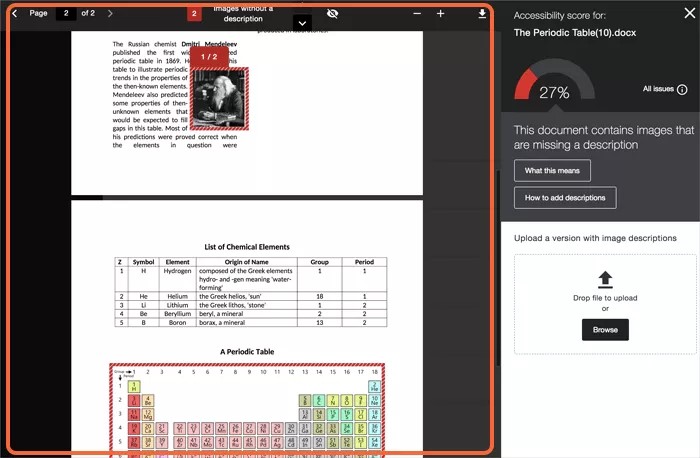

 Ally kullanıcı grubuna katılın
Ally kullanıcı grubuna katılın